手把手教你STC51的ISP下载线
STC-ISP使用教程

STC51学习板ISP使用教程
作 者:wind
Qq :306136554
推荐网站:
/359/
我们这板子是用STC单片机,(当然也可以用SST的单片机,SST单片机可以很方便地和KEIL仿真…但价格比较贵…所以在此我们用STC 的…) 所以我们要去<宏晶>的网站去下载他的下载程.宏晶网站: / 在右边下载那
/datasheet/stc/stc-isp-v3.5-setup/stc-isp-v3.5-not-setup.exe
下载完了,大家就双击那个文件进行解压缩,并安装此文件.
安装完成后桌面出现如下图所示:
实验板的USB和串口都连到电脑上去,先不要打开电源开关…接着打开STC-ISP V35这个软件….
按下图操作…HE HE…很简单…
1. 先要选择正确的单片机型号…如果选择错误…那就无法正常下载了…
2. 要选择正确的串口,一般电脑为COM1,选择错了,那就无法正常下载
3. 选择波特率,也就是选择下载速度,在引我们选择最高的…
4. 设置了上面的数据,我们就要打开我们所要下载的HEX 文件了…
5. 加载了文件后,点击DOWNLOAD/下载键后,就可以打开电源开关…HE HE…
点击那个OPEN FILE…如下图所示….
找到那个HEX 文件….点打开就OK…
点击下载后的图片…点击完了下载后…打开实验板电源开关…HE HE….
大家可以看到…程序可以下载到单片机中了… 到此实验板的教程就写完了。
ISP下载线的处理

ISP下载线的处理
1、ISP下载头线路安装要仔细,无误。
2、目标板对下载头供电线路,在下载头处要有滤波电容(0.01~0.047),最好有两个LED,一个监视VCC,另一个监视RET,读写、检测器件RET的LED 均点亮。
上图线路看似很乱,但电路布线比较方便。
自制时直接画电路板图,以布线方便为准。
打印头输出电压可能比较低,最好有4.7K上拉电阻4个,MISO、RST、SCK、LE各一个。
使用IspTest.exe测试时,不用万用表,而是用一个LED串一个470电阻,电阻一端焊线后接地,
3、下载线不能过长,宜短于25cm ,LPT口到下载头可用打印件延长线接出。
4、下载软件该用ISPlay,而Easy 51Pro不稳定。
5、S52应是最小系统,至少P1.5~P1.7不属于输出口,可以是按钮(无外部上拉电阻、按钮按下为低电平)
这是许多人制作的下载线不易成功的关键,断开了P1.5~P1.7的其他线路后,都可以检测到器件。
6、LPT口位置为0378~、中断号为07
7、S52的上电复位电路的时间常数要足够大,R=22K;C=22U。
不然HEX 文件写入后89S52不运行。
8、河南郑州汇诚科技销售的USBISP下载线比较好用,USB头不需驱动,由电脑自动配置驱动,下载软件免安装。
不过下载软件直观性不太好,没有“器件检测”功能。
2.单片机下载器stc-isp

使用STC官方软件给芯片下载我们需要安装软件驱动
驱动资料在网盘:
/s/1bp5KhIJ
单片机的硬件连接(注意一下即可)
安装好后,将单片机连接电脑,看到端口显示COM4
图1
第一步:选择你要用的串口号。
你的单片机上面只使用了一个串口那么它会自动帮你选择,如果有多个串口在同时使用,那么点击扫描,然后找到你使用的串口号。
第二步:选择你要下载的单片机的型号。
我们现在使用的单片机型号是STC90C516RD+。
(在STC90C58RD+系列里面)
如果不知道单片机型号,可以任意选择,然后下载,如果未下载成功,提示框会提示当前片子的型号,如
第三步:打开文件,选择你要下载的HEX文件。
第四步:点击下载。
由于官方的下载器是冷启动下载,所以要手动的重启单片机,所以点击下载后,将单片机迅速关闭再打开。
(即将单片机开关断开在闭合,就可以看到下载成功)。
制作AT89S51单片机ISP下载线电路原理

制作AT89S51单片机ISP下载线ISP下载线的种类主要取决于PC端下载程序的种类。
有并口的,有串口的,也有USB的。
串口和USB的介绍较少而并口的介绍的很多,也比较简单。
易于自己制做。
并口的在网上也分为几类,原理都一样。
主要是根据下载程序的不同。
1.这是Easy Isp-2的配合软件为Easy51Pro v2.0宇宙版这是他的简化版:在网上的制做思路几乎都是把74HC373放在并口头的小盒子内见下图:但由于我的台式机放在桌子的下面,把74HC373放在接头盒内插在电脑机箱后面怎么调试呢。
因此我没将它放在接头盒内而是另用个洞洞板做的,前面是一米的并行线,后面是约50cm的连接线。
线路的焊接没什么问题,比较顺利。
见下图:(因旧的已拆了,现在只是示意一下)Easy51Pro2.0的工作界面:连上我的最小系统后,发现不能稳定工作。
但可以读出89S51的特征字,说明线路是好的。
反复试验,不断在电源间加去偶电容,没什么效果,后来发现把连接排线握成一团握在手心里,就能有80%的机率正确写入程序,跟并口线那边关系却不大。
莫非我要在排线上挂块肉,就像以前黑白电视的天线?结论:读写不可靠。
放弃!因为这个下载程序不支持win98,我的笔记本是98的不能用。
因此这次我用了官方的下载线方案。
配合软件为ISP-30a。
线路的原理还是差不多,焊接也没什么问题,这次可以支持笔记本,我省掉了并口线,将并口头直接焊在板子上。
完工后的样子见下图。
现在它的并口端没有线了,直接插在了我的笔记本的并口上,启动程序,ISP-30A界面见下图。
状况同上一个下载线如出一辙,能读出特征字。
读写也是几乎不成功,还是将排线揉成团握在手心里时,便能有八九十的读写正确率了。
看来用哪个方案都是一样的,关键在布线上不同罢了。
我一不做二不休,狠狠剪短了排线,就剩下这么一点点引线,见下图:再接上笔记本一试,你猜怎么着,正确读写率100%,成功了!结论:各种方案都差不多,但在布线上,原来总是把元件装在并口盒内,而留一段连线到AT89S51板上的想法是错误的。
Atmel和STC的51单片机通用ISP下载线制作

Atmel和STC的51单片机通用ISP下载线制作暑假在学校准备比赛的时候,因为自己没有ISP 下载线,无法把程序下载到AT 的单片机上。
STC 的比较方便,拿个电平转换芯片MAX232 接上去就可以用串口下载,这里就不详细讲工作原理了。
下面主要说一下AT 单片机的串口ISP 下载线制作。
先说一下两种单片机下载程序是要用到的引脚:STC 的下载引脚为P3.0、P3.1,也就是RXD 和TXD;Atmel 的下载引脚为P1.5、P1.6 和P1.7,其次还要在上电后,把RST 引脚的电平拉高才能进行下载。
为了在一块板上兼容两种品牌单片机的下载,所以设计时要考虑引脚复用带来的后果,本来想用CD40xx 系列的模拟开关进行自动切换下载线,但是实验室只有4051,这是八选一的模拟开关,我并不需要八个通道,而是需要两个通道、三路并行的4053。
最后只好用最原始的拨码开关,进行手工切换下载。
下面是下载板的原理图(部分):由上面原理图可以看出,用了两个五位的拨码开关,一个是控制RS232 串口和MAX232 芯片之间的通信连接,另外一个是控制MAX232 和单片机之间的连接。
另外在复位开关上并联了一个自锁开关,目的是下载AT 单片机是可以锁住RST 引脚为电平的状态,以保证正常下载程序。
使用时,如果是下载STC 系列的单片机,只要把两个拨码的一、二路拨为开,三、四、五路为关的状态即可,如果为AT 系列单片机,只要反过来就可以。
STC 的下载工具为STC-ISP,AT 的则为Atmel ISP2,两种下载工具均为最常用的,可以很容易在网上下载到。
在此还要说明一点,本电路是基于RS232 串口直接连接到电平转换芯片进行下载的,如果是使用了市面上那些廉价USB 转串口线连接到这个电路,。
自制51单片机下载线电路

ISP下载线与AT89S525的接口
AT89S52支持在线编程的功能,使得编程和调试更加方便了,下面是实现这一功能与AT89S52单片机的电路连接方法,其接法如下图;
AT89S52单片机与下载线插座接法图
引线说明:
VCC表示接到+5V的电源;
接地符号表示接;
P15表示接到AT89S52单片机的P1.5口;
同理P16接P1.6,P17接P1.7;
RESET接单片机的复位端。
下载线的内部结构
下载线的内部结构如下图
下载线的内部结构图
说明:CONTER 25 是一个25针的RS232并口插头,接到电脑后面的RS232并口上,如果电脑没有RS232并口,可以买一条USB转RS232线连接到电脑的USB口;HEADER 5X2 是一个双排针,它和电路板上的P-DOWNLOAD 接口通过一跟对接线连在一起。
安装STC-ISP软件详细教程[1]
![安装STC-ISP软件详细教程[1]](https://img.taocdn.com/s3/m/2366321c844769eae009edc0.png)
很多用户在安装STC-ISP下载软件的时候都会出现安装问题,这是由于用户计算机上原来安装的某些文件与该软件有冲突的原因,以下是安装该软件出现问题时的解决办法。
如果这种办法也不能成功安装,那最好还是重新装系统。
一.执行光盘目录:用户资料\软件\stc_isp_3.1下的SETUP安装程序。
二.安装过程如果出现类似如下图显示问题那么直接点击确定不用管。
三.接着如果出现如下显示画面时,直接点击忽略不用管。
4接着出现如下画面
5这时用户点击开始->程序里安装好的可执行文件时,可能会出现类似如下的错误
6提示某控件不能正确注册:一个文件什么什么的错误,这时回到光盘里的目录:用户资料\软件\STC解压版下,如下图选上所有的.OCX文件将它们全部复制到
C:\WINDOWS\system32里面。
点“是”就行了。
以后遇到情况都这样处理。
8复制完成后再次点击安装好的可执行文件,如果能正常启动,那后面就不用看了。
如果还不能正常启动,则回到第六步把用户资料\软件\STC解压版下里面的所有的.dll文件复制到C:\WINDOWS\system32里面。
复制过程遇到问题如上解决,再次点击安装好的可执行文件,应该就差不多可以运行
了。
运行画面如下所示。
如果还不能正常运行,则用户直接点击用户资料\软件\STC解压版下里面的STC-ISP V29 Beta5.exe. 文件运行,运行过程可能也会出现上述缺少什么文件的问题,按上面给出的解决办法将缺少的文件复制到C:\WINDOWS\system32里面,然后再次运行STC-ISP V29 Beta5.exe.
以上两种办法都解决不了的话那请重装系统。
ISP下载器使用说明

ISP下载器使用说明
下载器是使用了单片机的ISP编程方式,其组成有下载板和并口下载器组成。
这个版本的设计目标:更好用,容易自制,更稳定,更灵活。
软件特性:
支持hex文件了,重载的文件对话框,让你不必到处找文件,热键支持,让你调试程序时效率更高,灵活的程序设计,甚至可以让整套软件在其他编程器硬件上运行,下载线,编程器都有相关的调试程序,让你制作时更轻松,提高了成功率。
1、把软件考到PC机中中打开Easy 51Pro.exe既可会出现上图的对话框。
打开右下角的设置按扭进行如下图的设置选择Easy ISP下载线。
2、接着在检测器件的窗口中选择要下载的目标芯片如AT89S52。
3、其次把89S51/S52芯片插到40P的锁紧座中,在把8P的排线和实验箱上的ISP下载接
口相接,另一端与25针的并口线相连,然后并口端连PC机的并口。
4、下载接口的J0短路冒打在EA处,然后在烧录界面中点击“检测器件”的按钮看是否可以检测到所烧的目标芯片,并听到相应的声音信号。
5、在“打开文件”按钮中打开需要下载的程序HEX文件,可以一步一步的手动完成,也可以点击“自动完成”后,就会一项一项的往下进行,烧录完成就可以运行实验程序了。
如果要烧写大批量的同样的程序,缓冲1会自动刷新上一次你打开的文件,所以你不必每烧一次芯片就去打开一次文件。
你也可以不点击“自动完成”,在该界面下“回车”就是了。
ISP下载线可以是任何一种并口下载线,因为我有个这样的设计:Easy IS打开程序目录下的EasyIsp.ini文件可以编辑控制ISP时所用到的并口引脚。
stc-isp软件的使用方法
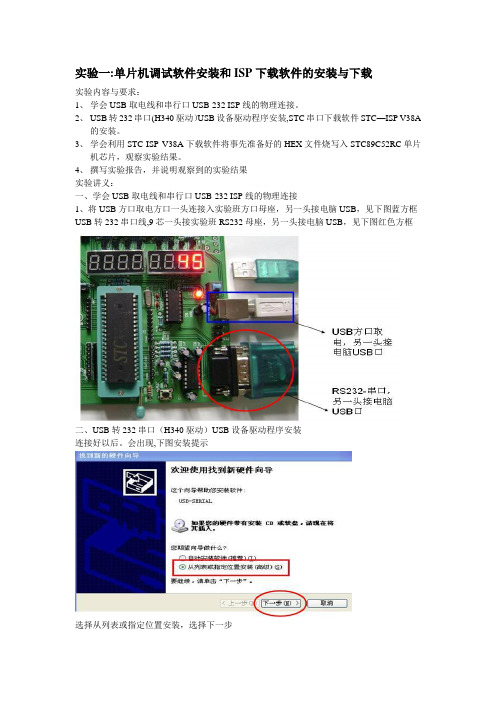
实验一:单片机调试软件安装和ISP下载软件的安装与下载实验内容与要求:1、学会USB取电线和串行口USB-232 ISP线的物理连接。
2、USB转232串口(H340驱动)USB设备驱动程序安装,STC串口下载软件STC—ISP V38A的安装。
3、学会利用STC-ISP V38A下载软件将事先准备好的HEX文件烧写入STC89C52RC单片机芯片,观察实验结果。
4、撰写实验报告,并说明观察到的实验结果实验讲义:一、学会USB取电线和串行口USB-232 ISP线的物理连接1、将USB方口取电方口一头连接入实验班方口母座,另一头接电脑USB,见下图蓝方框USB转232串口线,9芯一头接实验班RS232母座,另一头接电脑USB,见下图红色方框二、USB转232串口(H340驱动)USB设备驱动程序安装连接好以后。
会出现,下图安装提示选择从列表或指定位置安装,选择下一步会出现如下图提示选择,在搜索中包括这个位置,点击浏览,会出现浏览文件窗口,如下图点击右侧树形结构,将“+"展开,选择USB转串口线驱动文件夹下面的R340文件夹,点击确定.下面将返回“找到新硬件向导"窗口如下图。
选择下一步。
USB转RS232驱动程序安装完成。
方口USB不需要安装驱动。
下面在桌面右键单击我的电脑,在弹出的菜单中,选择”管理",如下图在出现的计算机管理界面中,展开左侧的目录,选择,“系统工具”下面的“设备管理器",在右侧窗口中,展开“端口”,出现USB—SERIAL (COM5),(注意COM5只是随机的,会根据你插入USB设备的情况而改变,也有可能是COM1 COM3)双击USB-SERIAL (COM5),出现下面“USB-SERIAL (COM5)属性”窗口选侧“端口设置",看到每秒位数为9600(注USB-SERIAL (COM5)属性只做查看用,它提供了两个信息,通信口为COM5,每秒位数为9600,这在后面下载程序的时候需要用到)三、学会利用STC—ISP V38A下载软件将事先准备好的HEX文件烧写入STC89C52RC单片机芯片在文件夹中找到,并打开“stc-isp-v3.8a非安装版”文件夹找到STC-ISP V38A,双击鼠标左键运行它。
51单片机ISP在线下载使用说明
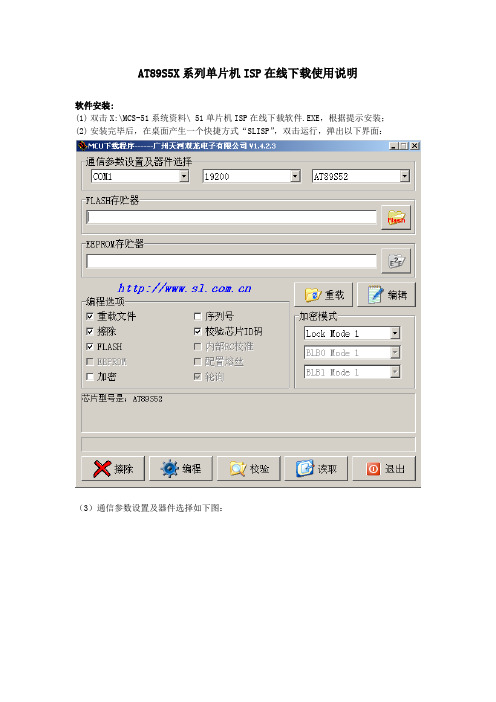
AT89S5X系列单片机ISP在线下载使用说明
软件安装:
(1)双击X:\MCS-51系统资料\ 51单片机ISP在线下载软件.EXE,根据提示安装;
(2)安装完毕后,在桌面产生一个快捷方式“SLISP”,双击运行,弹出以下界面:
(3)通信参数设置及器件选择如下图:
(4)点击“编程”按钮,即可下载。
硬件设置:
(1)我们提供的MCU ISP下载电缆,一端接PC机并口LP1,一端接5208K实验仪右上角的“ISP 下载接口”。
(2)KB1开关:KB1开关有两种工作模式,平时都工作在“一般模式”,当我们用到单片机ISP在线编程功能时,将KB1开关打在“编程模式”。
(ISP在线可编程AT89S系列单片机)。
(3)SW1(EA端):程序空间选择开关,SW1—>IP,选择CPU内部(一般不设置此模式,如果将目标程序通过烧写器写入单片机内部FALSH ROM中,要运行写入的程序时需设置到该模式,一般用于工程人员的目标系统开发),SW1—>UP(出厂模式),选择CPU外部,此时可脱机运行外部EPROM中固化的程序,也可用仿真器进行联机实验。
(用短路块选择) (4)编程完毕后,将开关打在”一般模式”,按复位键”RST”,运行程序。
STC―ISP程序下载软件的使用_图文(精)
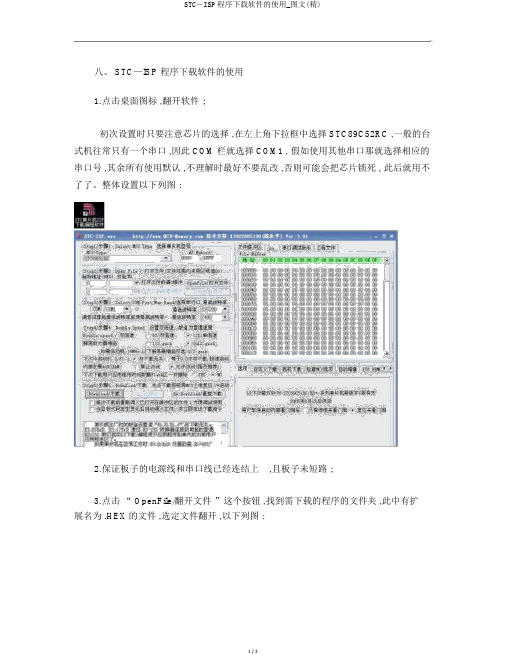
八、 STC—ISP 程序下载软件的使用
1.点击桌面图标 ,翻开软件 ;
初次设置时只要注意芯片的选择 ,在左上角下拉框中选择 STC89C52RC ,一般的台式机往常只有一个串口 ,因此 COM 栏就选择 COM1 , 假如使用其他串口那就选择相应的串口号 ,其余所有使用默认 ,不理解时最好不要乱改 ,否则可能会把芯片锁死 , 此后就用不了了。
整体设置以下列图 :
2.保证板子的电源线和串口线已经连结上,且板子未短路 ;
3.点击“ OpenFile/翻开文件”这个按钮 ,找到需下载的程序的文件夹 ,此中有扩
展名为 .HEX 的文件 ,选定文件翻开 ,以下列图 :
4.点击“ Download/下载”按钮下载程序进单片机 (注意按下下载按钮后再给板子上电 , 下载成功显示以下列图 :
而后就能够按调试步骤说明,拔动相应开关的按下相应按键察看程序运转的现象 ,进行调试了。
ISP 下载器使用说明.

I S P下载器使用说明
零售价:60
含(ISP或ASP下载器一个,数据线一根,USB线一根,光盘一张)
ISP下载器简介
本ISP下载器使用USB接口,可以对含有ISP接口的A VR系列单片机进行下载本ISP下载器适用windows xp SP2、windows xp SP3操作系统
本ISP下载器与A VR Studio集成开发环境配套使用
注意:本ISP下载器暂时不支持windows vista操作系统!
不能连接到开发板JTAG口使用,否则会产生烧毁板子等严重后果!
ISP下载器的驱动安装
1,使用USB线一端连接ISP下载器,另一端插入PC机USB接口;
2,PC机会自动提示找到新硬件,参考下图:
PC机提示找到新硬件
选择“从列表或指定位置安装(高级)”后,单击“下一步”,提示驱动程序的路径;
图 2 提示找驱动程序存放路径4,指定好驱动的存放路径后,单击“下一步”,提示安装驱动程序
提示安装驱动程序安装完成后,提示安装完成,如图
提示驱动安装完成
用户还可以到设备管理器中确认,安装好后,会虚拟出1一个串口,如图:
正确安装ISP下载器。
stc-isp下载软件简明教程

51系列单片机开发工具之STC—ISP下载软件使用简明教程
一.介绍
对于学习51单片机的朋友,必须有下载工具。
下面我就介绍一下关于STC—ISP的使用教程,简要介绍,帮助大家快速掌握使用方法,以方便大家对51单片机的学习。
二.我们提供的是绿色免安装版的STC—ISP程序下载软件。
首先在我们提供的附赠资料中找到文件夹“开发软件”。
找到软件,将其复制到桌面。
双击打开,在
下拉菜单中找到单片机型号,此处选择为STC89C51RC,可根据实际选择52或其他
下面设置com口
在桌面右击“我的电脑”出现下拉菜单,选择“管理”
在出现的窗口中选择设备管理器
在右侧窗口中“端口”项前“+”号点开。
此时看到端口序号,笔者的端口序号为com5,(注意:在查看端口号之前应确保下载线已经连接到电脑上了,并且已经安装了驱动,对于驱动的安装,我们将在单独的文档中讲解)
回到stc软件的界面在箭头所指的下拉菜单中选择相应的端口号(笔者为com5)
在箭头所指的按钮,打开已经生成的“hex文件”
选择hex文件,然后点“打开”
回到STC界面,单击“Download/下载”之后给单片机系统上电。
可以看到下载进度,马上就完成了。
至此我们已将程序下载成功。
STC下载软件—STC_ISP_V3.5使用说明
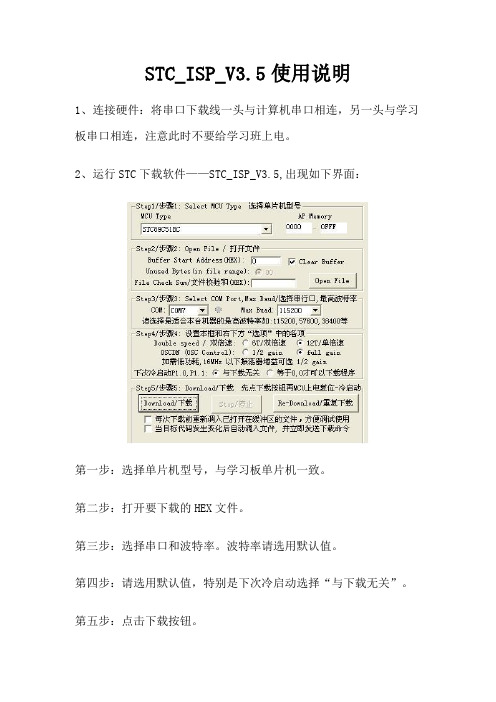
STC_ISP_V3.5使用说明1、连接硬件:将串口下载线一头与计算机串口相连,另一头与学习板串口相连,注意此时不要给学习班上电。
2、运行STC下载软件——STC_ISP_V3.5,出现如下界面:第一步:选择单片机型号,与学习板单片机一致。
第二步:打开要下载的HEX文件。
第三步:选择串口和波特率。
波特率请选用默认值。
第四步:请选用默认值,特别是下次冷启动选择“与下载无关”。
第五步:点击下载按钮。
最后给目标板上电,程序下载即可完成。
不能下载程序的常见原因:1、电压不足。
板子用电量大时请采用外部直流电源供电。
电压的问题特别重要,有时候用万用表测量5V是对的,但就不能下载程序,换个电源就好了,这时因为万用表不能反映电压的瞬间变化。
如果真的不行,请用电脑的USB口供电,这时请注意负载电流不能超过600mA。
2、下载线(串口线)接口接触不良或计算机串口损坏。
3、单片机芯片插反、损坏。
4、STEP4/步骤4 选项中下次冷启动P1.0,P1.1:选择了“等于0,0才可以下载程序”,请改为“与下载无关”。
5、请尝试使用较低的波特率进行下载。
6、先点下载按钮,在给板子上电,两者之间要有1-2秒的时间间隔。
最好是等到系统提示上电时再上电。
系统提示:“串口已被其它程序占用或该串口不存在“。
1、是否其他软件占用了串口。
例如:串口调试助手、上位机软件、以及Keil uv2仿真软件等。
一个串口上只能同时运行一个串口软件,否则就会发生相互冲突。
请检查占用串口的软件是否退出。
2、当前的软件使用串口号和实际使用的电脑的串口是否相同?如果不同,请调整相同。
单片机各种ISP下载线的制作

单片机各种ISP下载线的制作金杰【摘要】在学习单片机和进行单片机产品开发过程中,我们通常使用仿真器作为调试程序的有力工具。
但仿真器价格昂贵,对于初学者和一般个人开发人员很难承受。
为此我们可以选用带ISP功能的AT89S51/52系列单片机或者STC89C51RC/52RC单片机,不需要仿真器也能很轻易地完成系统调试和开发。
所谓ISP,即In System Preogrammerable在线系统可编程。
也就是说,单片机可在系统应用板上进行擦除和编程,然后立即运行。
下面介绍适用于ATMEL公司的AT89S51/AT89S52(及AVR系列)单片机和STC系列单片机STC89C51RC/STC89C52RC的串口和USB口下载线的制作方法。
【期刊名称】《电子制作》【年(卷),期】2011(000)012【总页数】3页(P38-40)【关键词】单片机;ISP;下载线;制作;产品开发过程;ATMEL公司;调试程序;在线系统【作者】金杰【作者单位】不详【正文语种】中文【中图分类】TP368.1在学习单片机和进行单片机产品开发过程中,我们通常使用仿真器作为调试程序的有力工具。
但仿真器价格昂贵,对于初学者和一般个人开发人员很难承受。
为此我们可以选用带ISP功能的AT89S51/52系列单片机或者STC89C51RC/52RC单片机,不需要仿真器也能很轻易地完成系统调试和开发。
所谓ISP,即In System Preogrammerable在线系统可编程。
也就是说,单片机可在系统应用板上进行擦除和编程,然后立即运行。
下面介绍适用于ATMEL公司的AT89S51/AT89S52(及AVR系列)单片机和STC系列单片机STC89C51RC/STC89C52RC的串口和USB口下载线的制作方法。
AT及AVR系列单片机ISP下载线的制作1.串口ISP下载线的制作AT及AVR系列单片机串口下载线的电路如图1所示。
图1 AT及AVR系列单片机串口下载线电路原理图本电路中的核心元件是MAX232,作用是将PC机的串口EIA电平与单片机目标板的TTL电平进行相互转换。
- 1、下载文档前请自行甄别文档内容的完整性,平台不提供额外的编辑、内容补充、找答案等附加服务。
- 2、"仅部分预览"的文档,不可在线预览部分如存在完整性等问题,可反馈申请退款(可完整预览的文档不适用该条件!)。
- 3、如文档侵犯您的权益,请联系客服反馈,我们会尽快为您处理(人工客服工作时间:9:00-18:30)。
手把手教你STC51的ISP下载线
说起我从认识学习使用C51单片机到现在有两年多,时间不长,菜鸟一只。
从用TOP151烧写AT89C51,到用easy51pro在线编程AT89S51,再到用STC-ISP 软件在线编程STC89C51,最后现在变得越来越懒,干脆用protues仿真单片机外围电路。
现在简单的总结一下,入门级的C51学习在没有昂贵的单片机仿真器情况下,怎样算是方便调试又花费少吧。
先说说AT89C51,噢,差点忘了,这型号的单片机不知何年被停产了,现在就靠它的库存仍在这个历史的舞台上挣扎。
缺点:对入土为安的芯片没什么好说了。
那就说AT89S51,这可是一个令人振奋的产物,最大的特点莫过于它的ISP(在线编程)功能,就是使用者每编译好程序,就可以立即通过ISP下载线写到单片机上去。
而且ISP下载线的制作简单令单片机和我们的距离更加接近了。
它的ISP原理图如下:
其中ISP下载程序可以用easy 51pro v2.0。
相比昂贵的仿真器,做上图的元器件总共也就十块钱左右吧。
缺点:一、并口连接电脑,1.可能占用打印机口;2.是笔记本是没有并口的。
二、下载线制作一次成功率不大,不是漏接了这个脚就是那个口,对于新手而言尤其这样。
三、下载线寿命不长,一两次不知明的原因(通常静电),就可以把里面的那块芯片(74LS244)烧坏。
并且,实际你都不知道到底哪里出毛病了。
也许,世界上真的没有最好,只要更好,自从好友张JL和陈Y介绍了STC的51系列单片机给我之后,发现竟然有这么方便好用功能强大的单片机。
STC51单片机的型号跟ATMEL的大致一样,有STC89C51,C52等,对应于AT89C51,C52等对应它们的内部RAM内部ROM中断口等,是完全一样的。
当然,STC系列单片机是改进型的单片机,它的热重启,串口ISP等功能确实为我准备介绍给大家提供了理由。
先说说ISP功能,它跟电脑连接就只有三根线,就是通过RS-232传输。
它ISP 过程是这样的:冷重启(上电)-单片机运行系统ISP监控程序(出厂时已烧到里面)-检测P3.0/RXD有没有合法下载命令流,有的话,就下载用户程序进户程序区;没有的话,就跳到用户程序区,运行用户程序。
所以,第一次下载程序,用户需要先点ISP下载软件的“download”,再把单片机通电。
如图:
到了这里,大家不禁会说,下载线虽然简单,但每次都要断电上电,烦不烦?答:我都觉得烦。
不过眼睛锐利的读者发现了上图右下片有一段文字。
说什么的呢?哦,原来是自定义下载。
什么是自定义下载?首先我先说个高兴的事儿——用自定义下载,从此告别断电上电的冷重启ISP下载。
所谓自定义下载,就是我从上面软件的自定义下载命令文本框中打入十六进制数字(如:FEH)然后点击发送,程序自动下载到用户单片机里。
神奇吧。
究其不用断电上电冷重启的原因,就是上面我所说的STC单片机具有热重启功能。
用户只需简单控制ISP_CONTOR特殊功能寄存器即可实现系统复位了。
汇编语
句是:
MOV 0E7H,#60H
那么,自定义下载又如何做到呢?其编程思想是这样的:主程序开始初始化串口,包括设置波特率和串口中断,然后在串口中断子程序里写上语句判断是否为自定义下载码,再延时一秒左右,和上面的那句话MOV 0E7H,#60H 。
就这样就完了,不难吧。
注意,自定义下载那里有一个波特率设置,这个波特率就是你的程序(已下到单片机中的程序哦)里设置的波特率。
下面用汇编写段示例程序:
ORG 0000H
AJMP START
ORG 0023H
LJMP ZIJI
ORG 0100H
START: MOV SP,#70H
MOV TMOD,#20H ;T1方式2
MOV TH1,#0F4H ;4800B/S
MOV TL1,#0F4H
SETB TR1
MOV SCON,#0F8H ;串行口为方式3,允许接收,SM2=1,TB8=1
MOV PCON,#80H ;smod=1 !!!!!!!!!
SETB EA ;开所有中断
SETB ES ;开串口中断
CLR RI
.....
ORG 0200H
ZIJI: CLR RI ;串口中断子程序
PUSH ACC
PUSH PSW
MOV A,SBUF
MOV R1,A
XRL A,#0FEH ;判断是否为自定义下载命令(FEH)
JZ ISP
...
RETURN:PUSH PSW
PUSH ACC
RETI
ISP:
CALL DL1S ;调用延时1秒子程序
MOV 0E7H,#60H ;运行重启程序
AJMP RETURN
附上STC的下载线原理图:
刚上网搜到一个简单的电路图(本人没验证,仅供参考)
如果还是觉得用串口实在不方便的话,那我就推荐你使用USB转串口下载线啦。
原理图也不十分难,自己做也可以,只是其中用到的CH341S芯片有点贵(约15元左右)。
附上原理图。
